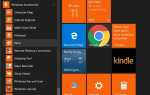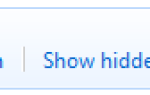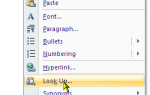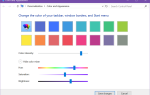Некоторые пользователи сообщают о получении сообщения RunDLL, сигнализирующего, что «TaskSchedulerHelper.dll отсутствует » при каждом запуске. В большинстве случаев это поведение вызывается файлом, принадлежащим стороннему приложению, которое было повреждено или неправильно удалено.
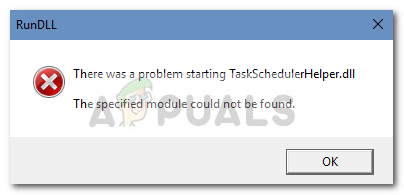
Из наших исследований, похоже, TaskSchedulerHelper.dll это Динамическая библиотека ссылок (DLL) файл, принадлежащий программному обеспечению Auslogics — сторонняя утилита. Другие пользователи сообщают, что в их случае TaskSchedulerHelper.dll был связан с ключом Nvidia. Однако вполне возможно, что другие приложения (или игры) будут использовать этот файл DLL.
Если вы в настоящее время имеете дело сTaskSchedulerHelper.dll отсутствует » Ошибка при каждом запуске, могут помочь следующие методы. Ниже представлен набор методов, которые другие пользователи в аналогичной ситуации использовали для решения этой проблемы. Пожалуйста, следуйте тем методам, которые кажутся более доступными, или следуйте им обоим, пока не найдете исправление, устраняющее TaskSchedulerHelper.dll сообщение об ошибке.
Способ 1: использование автозапуска для удаления ответственного автозапуска
Идеальная тактика, способная устранить ошибку Run DLL, возникающую при запуске, — это использовать Autoruns — программное обеспечение, предназначенное для удаления run, runonce, ключей реестра и папок запуска.
Поскольку эта ошибка вызывается при каждом запуске, очень вероятно, что это поведение вызывается запланированной задачей, оставленной после неправильной установки или некоторой формой повреждения программного обеспечения.
Следуйте приведенным ниже инструкциям, чтобы использовать автозапуск для удаления ключа запуска, runonce или ключа запуска, отвечающего за «TaskSchedulerHelper.dll отсутствует » ошибка:
- Посетите эту официальную ссылку для скачивания (Вот) и нажмите Скачать автозапуск и автозапуск кнопка для загрузки архива утилиты. После того, как архив загружен, используйте WinRar, WinZip или другое программное обеспечение для распаковки, чтобы извлечь содержимое архива где-нибудь доступным.

- Откройте папку утилиты и откройте исполняемый файл Autoruns. Когда появится окно автозапуска, не делайте ничего, пока Все список полностью заполнен элементами автозагрузки.
- Как только у вас будет полный список, нажмите Ctrl + F открыть функцию поиска. Далее введите «TaskSchedulerHelper.dll» в окне поиска, связанного с Найти то, что, затем нажмите Найти следующий кнопка.

- Затем щелкните правой кнопкой мыши первый выделенный случай (синим цветом) и выберите «Удалить», чтобы удалить элемент автозагрузки (или раздел реестра). После того, как произошел первый случай, снова вызовите функцию поиска и нажмите Найти следующий снова и повторяйте ту же процедуру, пока в списке не будет записей, содержащих TaskSchedulerHelper.dll.
- Как только вам удастся удалить все элементы, закройте автозапуск и перезагрузите компьютер. При следующем запуске посмотрите, сталкиваетесь ли вы с тем же «TaskSchedulerHelper.dll отсутствует » ошибка. Если вы этого не сделали, вам просто удалось решить проблему.
Если вы все еще сталкиваетесь с «TaskSchedulerHelper.dll отсутствует » ошибка при каждом запуске, продолжайте с Способ 2.
Способ 2: Использование CCleaner для удаления ответственной за запуск программы
Если метод 1 был неэффективным, позволяя вам избавиться отTaskSchedulerHelper.dll отсутствует » ошибка, давайте посмотрим, сможем ли мы сделать это через CCleaner.
CCleaner — это утилита, способная удалять оставшиеся файлы, которые могут вызывать ошибки Run DLL такого рода. У него есть аккуратный вариант, который позволит нам взглянуть на автозагрузку программ и выяснить, есть ли на вашем компьютере программа автозагрузки, для которой запланирован вызов TaskSchedulerHelper.dll файл и вызвать ошибку.
Следуйте приведенным ниже инструкциям по использованию CCleaner для удаления программ запуска, которые содержат TaskSchedulerHelper.dll файл. Затем мы будем использовать то же программное обеспечение для очистки любого мусора ключи реестра, которые могут вызвать это поведение.
- Посетите эту ссылку (Вот) и загрузите бесплатную версию CCleaner. После загрузки установщика откройте его и следуйте инструкциям на экране для установки программного обеспечения в вашей системе.

- Откройте CCleaner и перейдите к Инструменты> Автозагрузка. Затем начните с проверки вкладки Windows для любого ключа, который содержит TaskSchedulerHelper.dll под файлом. Если вы обнаружите какое-либо событие, нажмите на него один раз, чтобы выбрать его и выберите удалять.

- Повторите ту же процедуру с любыми ключами, найденными под Запланированные задачи вкладка и Контекстное меню Вкладка.
- Как только все элементы автозагрузки, которые могут быть ответственны за ошибку Run DLL, были удалены, нажмите на Очиститель и нажмите на Run Cleaner запустить программное обеспечение с настройками по умолчанию.

- По завершении работы по уборке, нажмите на Реестр, убедитесь, что все подпункты реестр Очиститель выбран и нажмите на Сканирование на наличие проблем. Как только анализ будет завершен, нажмите на Исправить отдельные вопросы.
 Замечания: Когда вас спросят, хотите ли вы сделать резервную копию изменений в реестре, желательно нажать Да.
Замечания: Когда вас спросят, хотите ли вы сделать резервную копию изменений в реестре, желательно нажать Да. - После завершения процесса закройте CCleaner и перезагрузите компьютер. При следующем запускеTaskSchedulerHelper.dll отсутствует » error Run DLL ошибка больше не должна появляться.

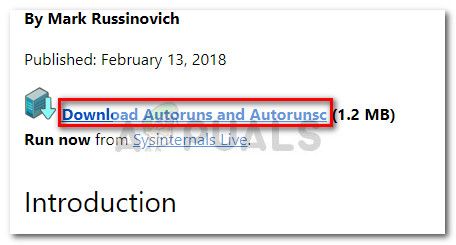
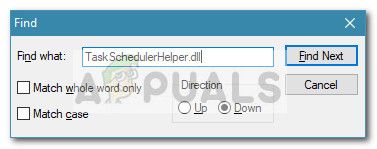
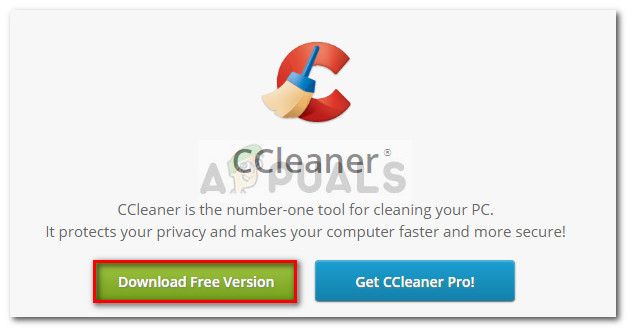
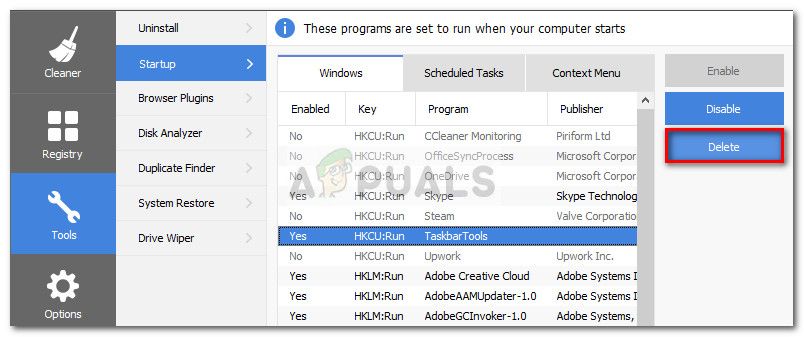
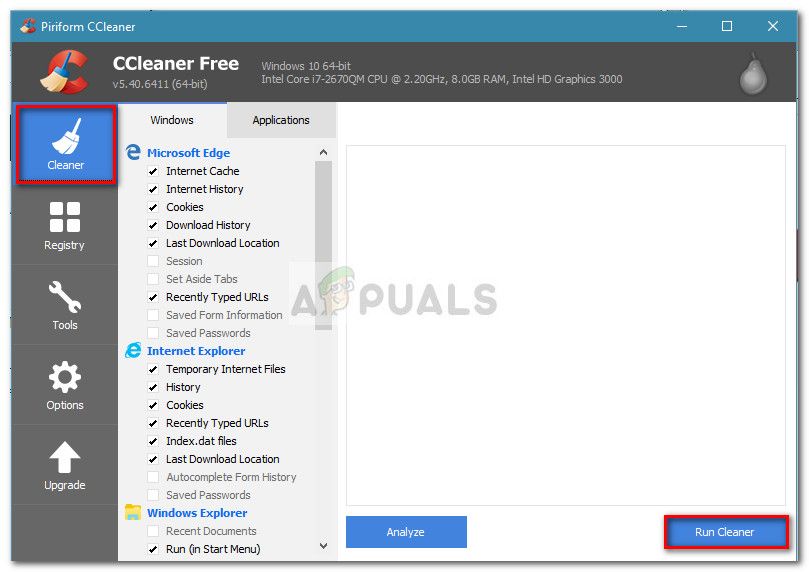
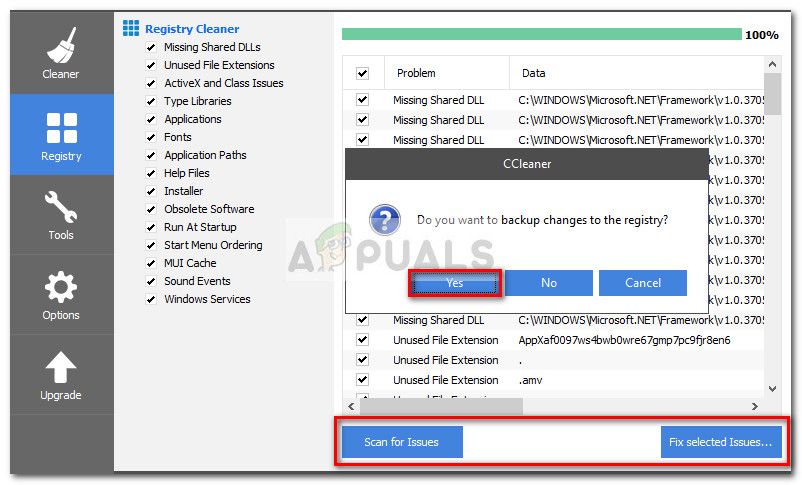 Замечания: Когда вас спросят, хотите ли вы сделать резервную копию изменений в реестре, желательно нажать Да.
Замечания: Когда вас спросят, хотите ли вы сделать резервную копию изменений в реестре, желательно нажать Да.